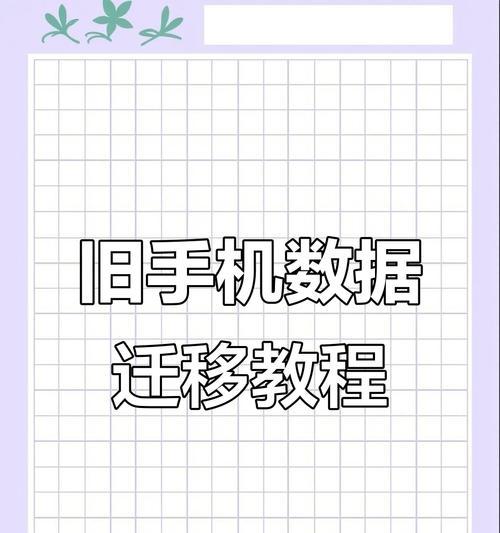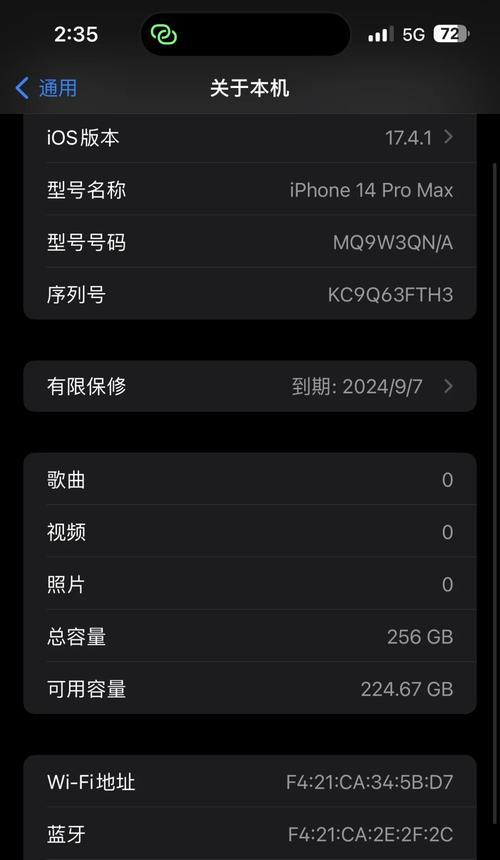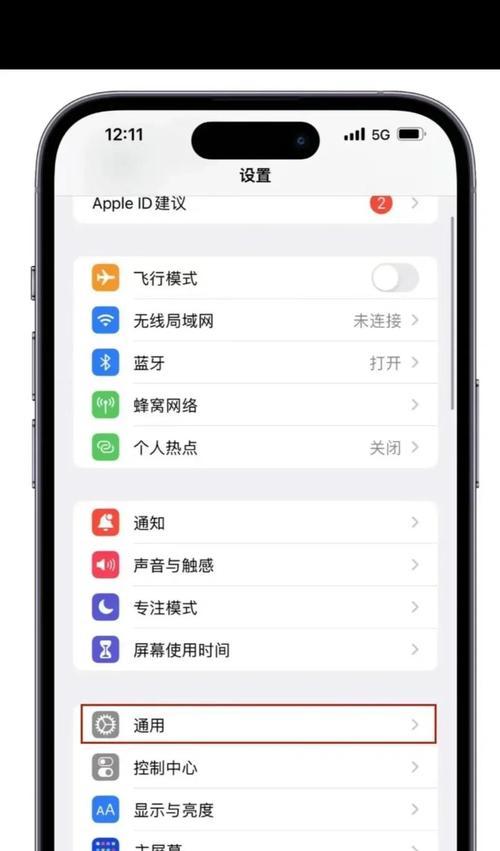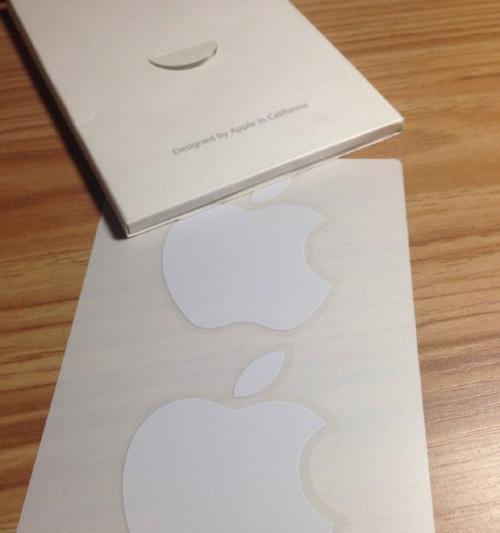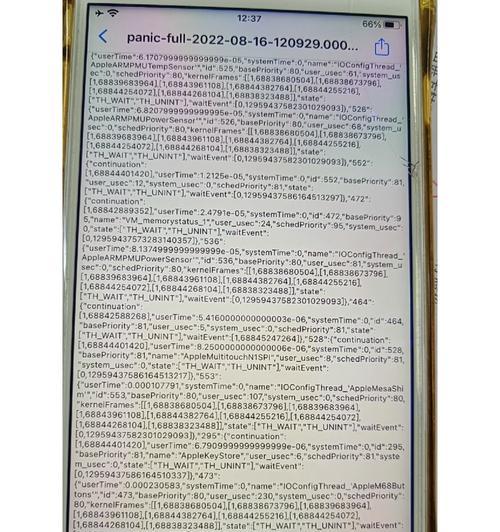苹果7与新款苹果手机间如何进行数据互传?
- 电脑攻略
- 2025-08-03
- 10
在我们的数字生活中,手机不仅仅是一个通讯工具,它更是我们个人资料和生活的数字容器。从一款苹果7迁移到新款苹果手机时,用户可能会对数据迁移感到困惑。本文将为您提供详细的步骤说明,帮助您在两款苹果设备之间实现数据互传,同时确保内容的原创性和准确性,为您的数据迁移之旅提供专业的指导。
一、通过iCloud备份和恢复进行数据迁移
iCloud是苹果公司提供的一项云服务,允许用户备份并同步他们的设备数据。以下是使用iCloud进行数据迁移的基本步骤:
1.确保网络连接稳定:在开始之前,请确保您的苹果7和新款苹果手机都连接到Wi-Fi网络,并且登录到同一iCloud账户。
2.备份苹果7上的数据:在苹果7上进入“设置”->“您的姓名”->“iCloud”,开启“iCloud备份”开关,然后选择“立即备份”。
3.在新手机上设置:使用同一iCloud账户登录到您的新款苹果手机,按照屏幕提示完成初始设置,包括语言、地区、Wi-Fi网络等。
4.选择数据恢复:当被询问是否从iCloud备份恢复时,选择“从iCloud云备份恢复”。系统会自动找到备份列表,选择需要恢复的备份即可。
请注意,在此过程中,苹果7上的所有数据将被上传至iCloud,并在新设备上下载,这可能会消耗您的数据流量,所以建议在Wi-Fi环境下进行。

二、使用第三方软件进行数据迁移
虽然iCloud是一种方便的方法,但并非每个人都会为足够的存储空间付费。此时,第三方迁移软件便成为了另一选择。以下是使用第三方软件进行数据迁移的一般步骤:
1.下载并安装第三方软件:在苹果7和新款手机上分别下载并安装同一个第三方迁移应用,如PhoneTrans、Dr.Fone等。
2.在苹果7上进行导出操作:打开迁移软件,选择数据导出的选项,并根据指示导出您想要转移的数据,如照片、联系人、短信等。
3.在新款手机上进行导入操作:将苹果7和新款手机连接到电脑,通过迁移软件导入数据至新款手机。
确保在进行这些操作时,您下载的软件是安全可靠的,并且备份了所有重要数据以防万一。
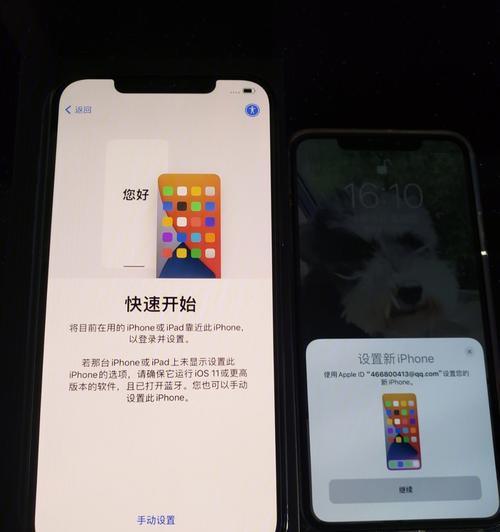
三、手动迁移特定数据
如果您只想迁移部分数据,例如只迁移特定的联系人或照片,可以使用如下手动迁移方法:
1.使用“照片”应用:将照片和视频同步到iCloud照片图库,然后在新款手机上登录同一iCloud账户,同步数据。
2.使用“联系人”应用:在苹果7上通过iCloud备份联系人,然后在新款手机上恢复。
请注意,部分应用数据(如社交媒体应用内的信息)可能无法通过上述方法迁移,需要在新手机上重新登录并手动恢复。
结语
通过上述三种方法,您可以轻松地在苹果7和新款苹果手机之间实现数据的迁移。选择适合您的方式进行操作,记得做好数据备份以避免数据丢失的风险。如果您在操作过程中遇到任何问题,可以参考本文中的详细步骤和建议,或是咨询官方客服获取帮助。祝您数据迁移顺利!
版权声明:本文内容由互联网用户自发贡献,该文观点仅代表作者本人。本站仅提供信息存储空间服务,不拥有所有权,不承担相关法律责任。如发现本站有涉嫌抄袭侵权/违法违规的内容, 请发送邮件至 3561739510@qq.com 举报,一经查实,本站将立刻删除。!
本文链接:https://www.cd-tjlm.com/article-12571-1.html